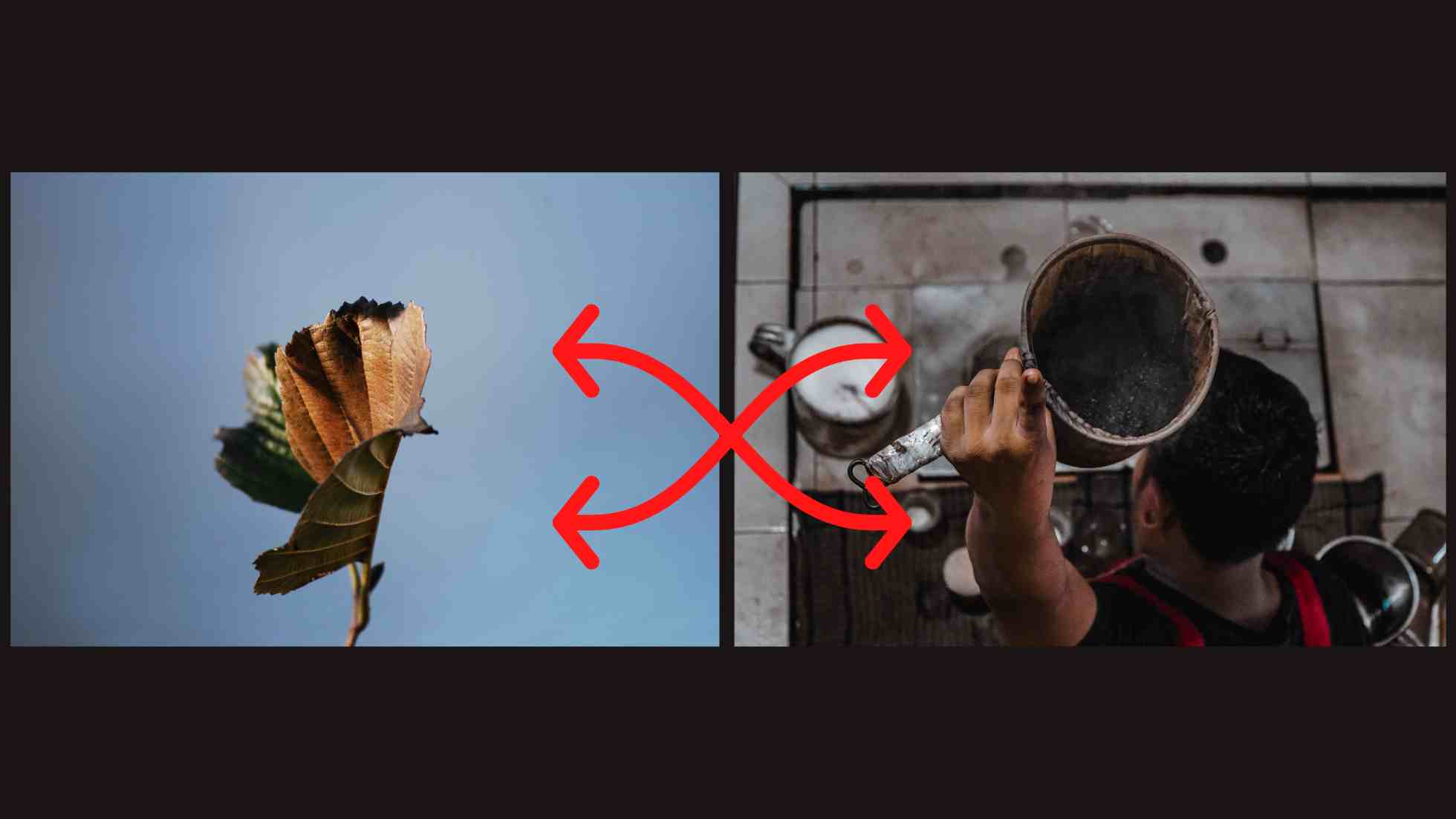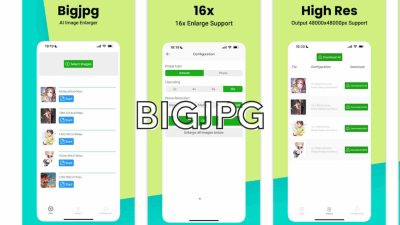Sekarang ini banyak keperluan penting yang membutuhkan pengetahuan untuk gabung file JPG / Jpeg jadi satu bahkan dengan hasil file PDF secara online. Maka dari itu saya akan share cara mudahnya baik menggunakan.
Apalagi sekarang ini ponsel pintar sudah lengkap dengan kamera, tentu saja membuat penggunanya dapat mengabadikan momen penting dengan sangat mudah dan menghasilkan file JPG / Jpeg.
Kemudahan inilah yang membuat keperluan menjadi lebih kompleks seperti menggabungkan file JGP, Jpeg ataupun juga PNG jadi satu untuk kebutuhan arsip dan juga sebagai dokumen penting, biasanya ini akan memiliki hasil format berupa PDF.
Selain itu dengan menggabungkan foto momen atau pose yang memiliki kesamaan, akan membuat hasilnya lebih bercerita dan bisa jadi konten di sosial media.
Berikut ini saya akan memberikan cara untuk menggabungkan file JGP / Jpeg menjadi satu, dan juga menjadikannya dalam satu format PDF.
Menggabungkan Foto JPG Secara Online
Sebenarnya, jika Sobat gemar mengedit foto akan sangat mudah untuk menggabungkan foto dengan aplikasi photoshop atau aplikasi edit foto di ponsel dengan mudah.
Tapikan tidak semuanya bisa mengedit foto menggunakan aplikasi, untuk itu ada beberapa layanan online yang akan memudahkan aktivitas menggabungkan foto JPG, jpeg atau PNG secara online tanpa aplikasi tambahan. Berikut adalah daftar layanan yang bisa Sobat coba.
Filesmerge.com
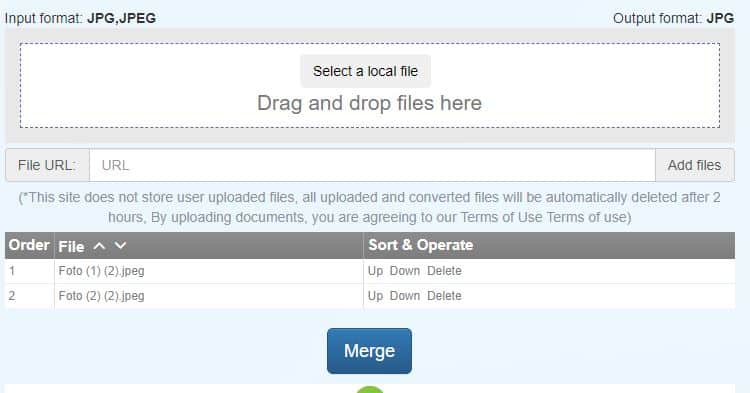
Pertama Sobat bisa menggunakan layanan dari situs filesmerger.com, situs ini menawarkan layanan untuk menggabungkan file jpg dengan mudah secara online. Tentu saja yang sobat perlukan hanya koneksi internet dan perangkat komputer atau bisa juga melalui smartphone.
Cara menggabungkan file foto jpg, jpeg, png tersebut cukup mudah.
- Pertama kunjungi websitenya filesmerger.com
- kemudian uploud beberapa foto yang ingin digabungkan.
- Setelah proses selesai, hanya perlu mengunduhnya atau bisa klik untuk mengeditnya secara online.
Tapi sayangnya untuk situs ini hanya mendukung penggabungan file JPG dan jpeg saja ya!
Aconvert.com
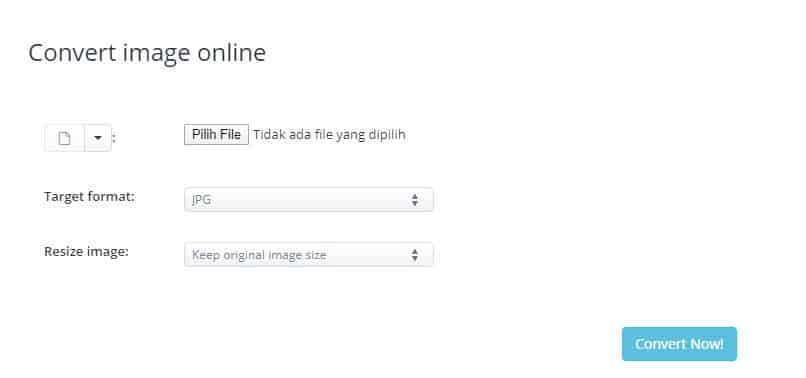
Situs selanjutnya untuk menggabungkan file jpg menjadi satu secara online adalah situs aconvert.com. Website ini menawarakn layanan penggabungan foto sama seperti pada situs sebelumnya, namun memiliki tampilan dan antaramuka yang lebih simpel sehingga lebih mudah menggunakannya.
Caranya :
- Kunjungi websitenya di anconvert.com lalu masuk ke menu image.
- Menunya ada dibagian samping website jika dibuka melalui PC.
- Setelah itu uploud foto jpg yang ingin digabungkan dan pilih submit.
- Pada tahap ini sebaiknya bersabar ya, karena disini Anda memerlukan koneksi internet yang cepat untuk mempercepat prosesnya.
- Setelah selesai, Sobat dapat mendownload hasilnya.
Canva.com

Situs yang menawarkan cara menggabungkan file jpg dengan mudah selanjutnya adalah canva.com.
Sobat dapat langsung mengunjungi situs tersebut. Selain menggabungkan beberapa foto dengan mudah, situs ini juga menawarkan banyak fitur yang bisa digunakan, bahkan menyediakan berbagai macam template kolase foto yang bisa Anda gunakan dengan sangat mudah, hanya tinggal drag dan drop foto mana yang ingin kalian jadikan satu.
Tapi sebelumnya pastikan Anda sudah menguploud foto yang ingin digabungkan ya.
Baca : Canva Pro, Kenapa harus Menggunakannya?
Caranya:
- Buka situs canva.com, login atau jika belum memiliki akunnya daftar terlebih dahulu ya.
- Setelah itu cari kotak pencarian yang ada di dalam layanan canva, dan ketikan “colase foto” Jika sudah ketemu klik dan pilih template kolase foto yang ingin digunakan untuk menggabungkan foto.
- Jika semua proses sudah selesai, Anda dapat mengunduhnya dengan cara klik “unduh” dibagian pojok kanan atas.
Sebagai informasi, layanan ini juga menyediakan aplikasi yang bisa Anda download secara gratis di PlayStore.
Gabungkan Foto JPG / jpeg Menggunakan Aplikasi
Selain menggunakan layanan berbasis website, Ada banyak aplikasi Android yang bisa Sobat gunakan untuk menggabungkan file JPG atau foto menjadi satu dengan sangat mudah. Untuk itu akan saya sarankan beberapa aplikasi yang bisa Sobat coba. Berikut adalah daftarnya:
Image Combiner
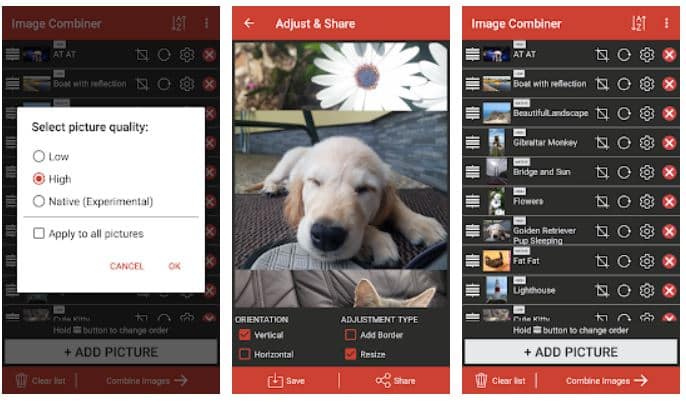
Sobat bisa gunakan aplikasi bernama Image Combiner gratis melalui PlayStore. Aplikasi ini hanya memiliki ukuran kurang lebih 12MB dengan total unduhan sudah mencapai 1 juta orang.
Aplikasi Image combiner ini menawarkan fitur utama untuk menggabungkan beberapa foto dengan format JPG, jpeg dan png dengan sangat mudah.
Selain itu aplikasi punya fitur lain seperti memotong gambar dan menawarkan apps yang ringan untuk digunakan. Anda dapat langsung mengunduhnya pada tautan yang saya berikan di bawah ini.
Photo Grid
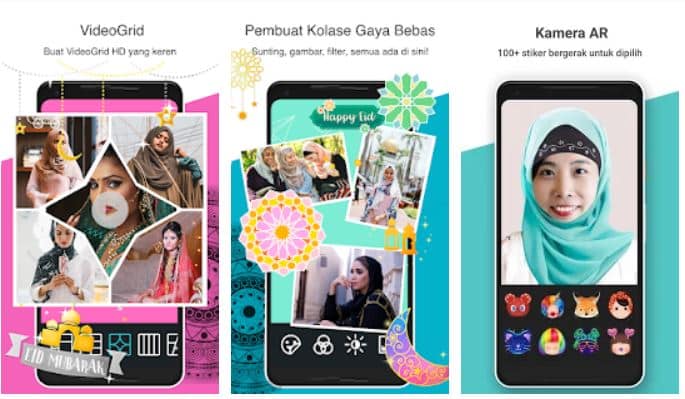
Aplikasi gratis untuk menggabungkan foto JPG yang lain Anda bisa menggunakan apps bernama Photo Grid. Dengan aplikasi ini pengguna dapat dengan mudah menyatukan file JPG.
Apps ini hadir dengan ukuran hanya 24MB dan sudah lebih dari 100juta orang dengan rating 4.7. Jadi tak ada salahnya untuk kalian coba.
Selain dapat menggabungkan berberapa foto menjadi satu, aplikasi ini juga menyediakan filter yang dapat memperbagus foto Anda. Untuk itu Anda bisa langsung saja mengunduhnya melalui PlayStore.
Menggabungkan File JPG / Jpeg Ke PDF dengan SmallPDF
Nah selanjutnya sobat juga harus tahu cara menggabungkan file jpg ke pdf, ini biasanya digunakan untuk membuat arsip dokumen agar lebih rapih.
Jadi nantinya sobat bisa menggabungkan file JPG lebih dari satu menjadi satu file PDF. Caranya sangat mudah sobat bisa menggunakan layanan Canva yang sudah saya sebutkan di atas atau dengan layanan online lainnya seperti SmallPDF.
Untuk lebih mempermudah sobat, berikut adalah cara menggabungkan file jgp ke PDF dengan SmallPDF online:
- Kunjungi halaman SmallPDF bisa menggunakan aplikasi atau melalui websitenya di smallpdf.com.
- Kemudian pilih fitur JGP to PDF (ini fitur yang akan memudahkan sobat menggabungkan file JPG jadi PDF).
- Kemudian pilih File / Choose Files yang ingin di gabungkan. Tunggu sampai semua file terunggah.
- Selanjutnya klik Convert. Tunggu prosesnya, semakin banyak file JPG yang ingin digabungkan akan semakin lama waktu convertnya.
- Jika sudah selesai Sobat hanya tinggal klik download, sekarang beberapa file JPG sudah jadi di dalam satu file PDF.
Menggabungkan File JPG / Jpeg Ke PDF dengan ILovePDF
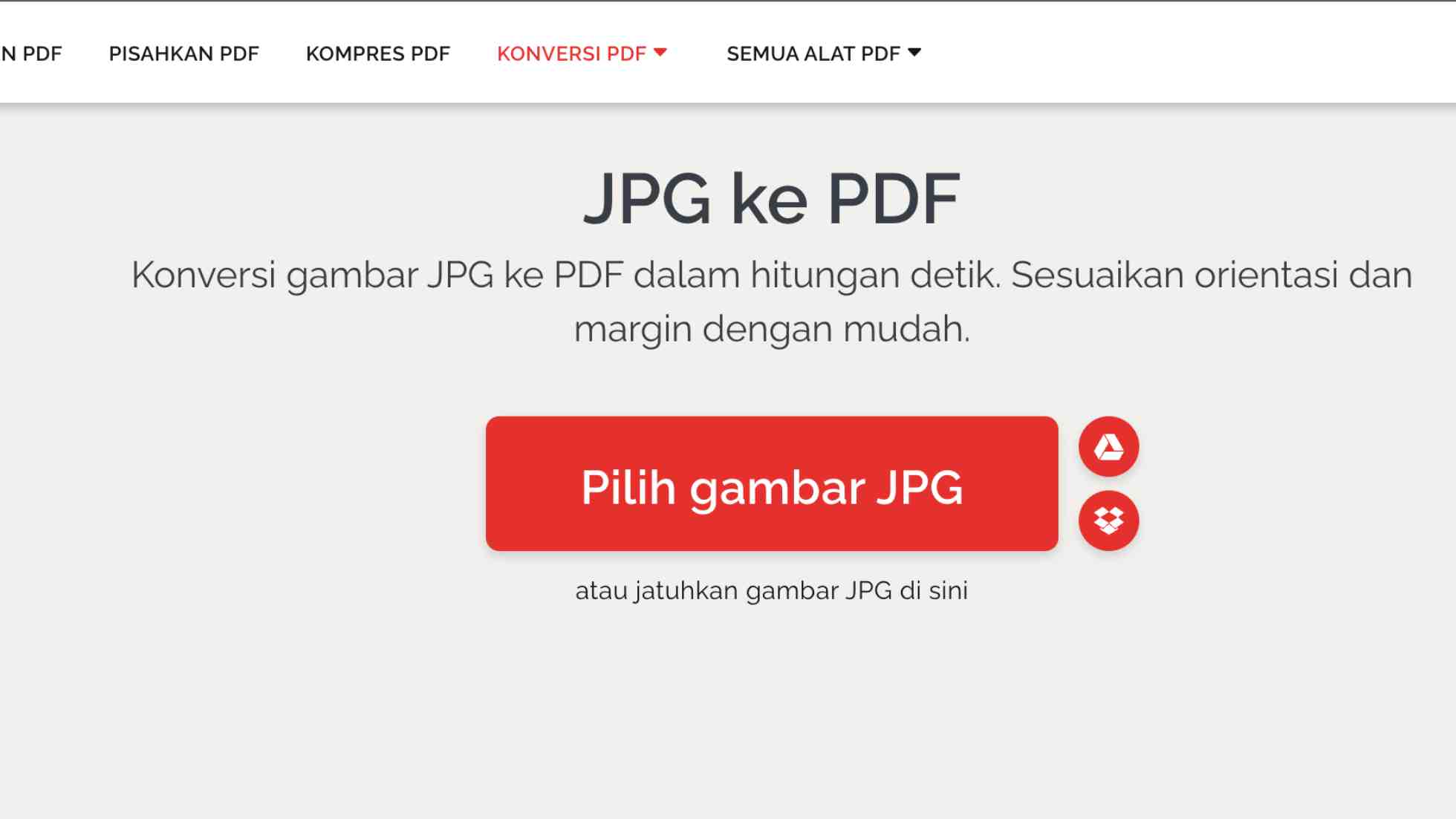
Selanjutnya, sobat juga bisa menggunakan layanan iLovePDF, ini memiliki fitur dan fungsi yang sama seperti SmallPDF, jadi mana yang lebih nyaman sobat gunakan saja.
Baca juga: Cara Menyatukan File PDF dan Mengecilkan Ukurannya Tanpa Ribet
Caranya hampir sama.
- Sobat bisa kunjungi halaman berikut https://www.ilovepdf.com/id/jpg-ke-pdf.
- Kemudian masukan foto JPG / Jpeg yang ingin digabungkan jadi 1 file PDF.
- Nanti akan ada menu pengaturan, sobat bisa memilih hasil halaman PDF apakah akan jadi potret atau landskap, pilih sesuai apa yang sobat inginkan.
- Tentukan ukuran misal A4, dan settingan lainnya.
- Jika sudah klik conversi ke PDF dan tunggu sampai proses selesai.
- Dan lihat hasilnya.
Bagaimana mudah bukan menggabungkan file jpg ke pdf online, sobat tidak perlu repot-report untuk instal aplikasi kalah hanya ingin jadikan JGP ke PDF saja, cukup gunakan layanan website yang saya sebutkan di atas sudah cukup mewakili.
Akhir Kata
Sebagai penutup, sebenarnya ada banyak aplikasi untuk menggabungkan file JPG dengan mudah! Tapi terlepas dari itu semua, beberapa cara diatas sudah termasuk cara paling mudah untuk menggabungkan file JPG, PNG, jpeg menjadi satu dengan sangat mudah tanpa memerlukan keahlian editing.
Baca juga: Cara Menyatukan File PDF Yang Terpisah Tanpa Ribet

Penulis yang bersemangat dan telah bergabung dengan AndroidPonsel.com sejak tahun 2014. Bercita-cita menjadi pakar pengamat teknologi & aplikasi, Smartphone Android, finansial, game, gadget dan kendaraan listrik. Terus belajar dengan mendalami tren teknologi terkini dan selalu berkomitmen untuk mengulas perkembangan terbaru di dunia teknologi.
Saya percaya bahwa teknologi adalah salah satu hal yang mengubah dunia kita, dan saya berusaha keras untuk menjelaskan dengan cara yang mudah dipahami, agar dapat memahami dampaknya dalam kehidupan sehari-hari kita.
Info tech paling update! Ikuti kami di WhatsApp Channel & Google News, Jadilah bagian komunitas kami!